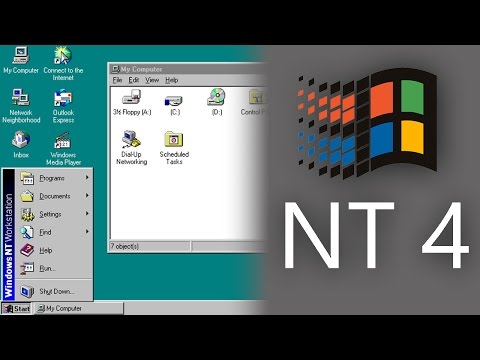Ez a wikiHow megtanítja, hogyan hozhat létre szegélyt az InDesign tartalmai körül. Az InDesign szegélyeit "vonásoknak" nevezik. Az InDesign Windows- és Mac -verzióiban is hozzáadhat egy vonást a tartalomhoz.
Lépések

1. lépés: Nyissa meg az InDesign alkalmazást
Alkalmazásikonja rózsaszín "Id" -re hasonlít fekete alapon. Megjelenik az InDesign indítási ablaka.

2. lépés. Kattintson a Start gombra
Ez a lap az ablak jobb felső sarkában található. Megjelenik egy legördülő menü.
Ha érintőképernyős számítógépet használ, akkor kattintson a gombra Érintés itt.

Lépés 3. Kattintson a Tipográfia elemre
Ebben van Rajt legördülő menü. Ezzel InDesign elrendezése szerkeszthetőbb megjelenésre változik.

4. lépés: Nyisson meg egy projektet
Kattintson Fájl, kattintson Nyisd ki…, és válassza ki a projektet.
Kattinthat is Fájl, válassza ki Új, majd kattintson Dokumentum…, majd kattintson Teremt az ablak jobb alsó sarkában új projekt létrehozásához.

5. lépés. Válasszon ki egy elemet a projektben
Kattintson arra a képre, amely körül szegélyt szeretne elhelyezni. Ezzel kiválasztja.

6. lépés Kattintson a Színtárak elemre
Ez a lap az ablak jobb felső sarkában található. Egy kis előugró ablak jelenik meg.

7. lépés. Kattintson a "Stroke" ikonra
Olyan dobozra hasonlít, amelynek szegélye van a "Színtárak" ablak bal felső sarkában. Erre kattintva megjelenik egy legördülő menü.

8. lépés. Válasszon egy színt
Kattintson a szegélyhez használni kívánt színre a legördülő menüben.
Ha duplán kattint egy színre, egy külön ablak nyílik meg, amelyben személyre szabhatja a színt

9. lépés. Kattintson az Ablak menüpontra
Az ablak tetején (Windows) vagy a képernyőn (Mac) található. Megjelenik egy legördülő menü.

10. lépés. Kattintson a Vonás gombra
Ez a lehetőség az alján található Ablak legördülő menü. Megnyílik a Stroke ablak.

11. lépés. Szerkessze a szegélyt
A Stroke ablakban a szegélytervezés számos aspektusát módosíthatja:
- Vastagság - Növelje a szegély szélességét a Stroke ablak "Súly" fejlécétől jobbra lévő felfelé mutató nyílra kattintva.
- Alak - Kattintson a "Típus" legördülő listára, majd a szegély formátumra.
- Rés szín - Ha olyan szegélytípust választ, amelynek a szegély két eleme közötti rés van, kattintson a "Szakadék színe" legördülő listára, és válasszon egy színt, hogy más színnel töltse ki a hiányt.

12. lépés. Mentse el munkáját
Kattintson Fájl, majd kattintson Megment hogy megmentse a határát.